
تخصيص إشعارات موقع الويب في Safari على الـ Mac
إذا سمحت لمواقع الويب بإرسال إشعارات، فإن كل إشعار سيظهر في الزاوية العلوية اليمنى من الشاشة. يمكنك الحصول على إشعارات من مواقع الويب حتى لو كانت غير مفتوحة — وحتى لو كان Safari غير مفتوح.
استخدام اقتراحات Siri
إذا سمحت لـ Siri بتقديم اقتراحات في Safari، وقمت بحجز حدث على موقع ويب، مثل حجز عشاء، يمكنك إضافته إلى التقويم بسرعة.
قبول اقتراح Siri: انقر على الإشعار لمراجعة الحدث، ثم انقر على إضافة إلى التقويم.
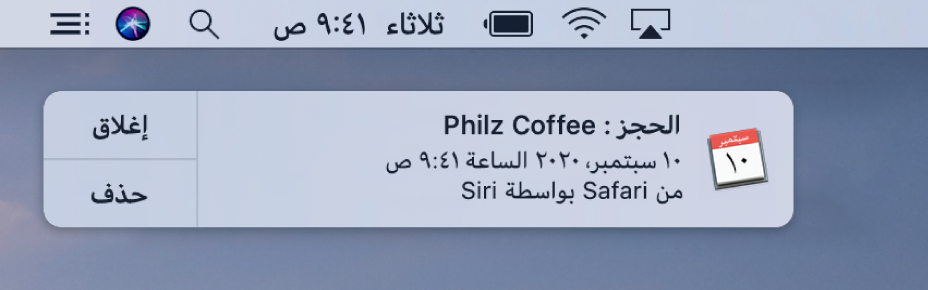
إيقاف رؤية اقتراحات Siri في Safari: اختر قائمة Apple
 > تفضيلات النظام، انقر على Siri، انقر على اقتراحات Siri والخصوصية، ثم قم بإلغاء تحديد Safari.
> تفضيلات النظام، انقر على Siri، انقر على اقتراحات Siri والخصوصية، ثم قم بإلغاء تحديد Safari.
الرد على إشعار من موقع ويب
انقر على الإشعار للانتقال إلى الموقع.
مشاهدة جميع الإشعارات الحديثة
انقر على أيقونة مركز الإشعارات
 في الطرف الأيسر من شريط القائمة، أو حرّك لليمين بإصبعين من الطرف الأيسر للوحة التعقب.
في الطرف الأيسر من شريط القائمة، أو حرّك لليمين بإصبعين من الطرف الأيسر للوحة التعقب.انقر على الإشعارات.
إذا كنت بعيدًا عن جهاز الـ Mac الخاص بك، فيمكنك مشاهدة كافة الإشعارات التي فقدتها عند العودة.
تغيير تفضيلات الإشعارات
في تطبيق Safari ![]() على الـ Mac، قم بأي مما يلي:
على الـ Mac، قم بأي مما يلي:
إيقاف تلقي إشعارات من موقع ويب: اختر Safari > تفضيلات، وانقر على مواقع الويب، ثم انقر على الإشعارات. ابحث عن موقع الويب في القائمة، ثم حدد رفض.
تغيير كيفية ظهور إشعارات موقع الويب: قم باختيار قائمة Apple
 > تفضيلات النظام، انقر على إشعارات، قم بتحديد موقع الويب على اليمين، ثم قم بتغيير نمط تنبيه الإشعارات والإعدادات الأخرى على اليسار.
> تفضيلات النظام، انقر على إشعارات، قم بتحديد موقع الويب على اليمين، ثم قم بتغيير نمط تنبيه الإشعارات والإعدادات الأخرى على اليسار.إيقاف رؤية طلبات الإذن لإرسال إشعارات إليك في Safari: اختر Safari > تفضيلات، وانقر على مواقع الويب، ثم انقر على الإشعارات. قم بإلغاء تحديد "السماح لمواقع الويب بأن تطلب الإذن بإرسال إشعارات الدفع التلقائي."
من الآن فصاعدًا، عند زيارة موقع ويب يمكن أن يرسل إليك إشعارات، لن يتم سؤالك.